(TNO) Trong một số trường hợp, nếu bạn đã từng truy cập vào một hệ thống mạng Wi-Fi miễn phí nhưng lại quên mất mật khẩu đăng nhập là gì, dù rằng tài khoản đăng nhập vẫn còn lưu trên máy, có thể thực hiện theo thủ thuật sau để xem lại mật khẩu.
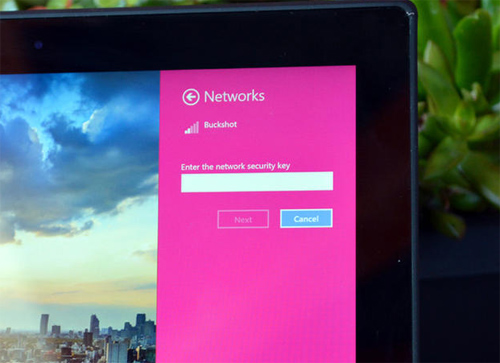 Đôi lúc bạn lại không nhớ mật khẩu Wi-Fi đã từng đăng nhập là gì - Ảnh chụp màn hình Đôi lúc bạn lại không nhớ mật khẩu Wi-Fi đã từng đăng nhập là gì - Ảnh chụp màn hình |
Bước 1: Hãy chắc chắn rằng mạng Wi-Fi đang muốn xem lại mật khẩu vẫn còn khả năng kết nối được vào, nếu kết nối không được thì mật khẩu Wi-Fi đã thay đổi sẽ khiến cho thao tác bên dưới không còn ý nghĩa. Nếu vẫn kết nối được, tiếp tục làm theo các bước sau.
Bước 2: Từ giao diện dekstop, bấm mở thanh Charms bar sau đó bấm vào tuỳ chọn Settings và chọn Control Panel.
Bước 3: Tìm đến phần Network and Internet rồi nhấn vào. Sau đó, bấm vào tuỳ chọn View network status and tasks.
Bước 4: Bấm vào Connections sau đó chọn tên truy cập Wi-Fi muốn xem lại mật khẩu đăng nhập rồi nhấn đúp chuột vào nó.
Bước 2: Từ giao diện dekstop, bấm mở thanh Charms bar sau đó bấm vào tuỳ chọn Settings và chọn Control Panel.
Bước 3: Tìm đến phần Network and Internet rồi nhấn vào. Sau đó, bấm vào tuỳ chọn View network status and tasks.
Bước 4: Bấm vào Connections sau đó chọn tên truy cập Wi-Fi muốn xem lại mật khẩu đăng nhập rồi nhấn đúp chuột vào nó.
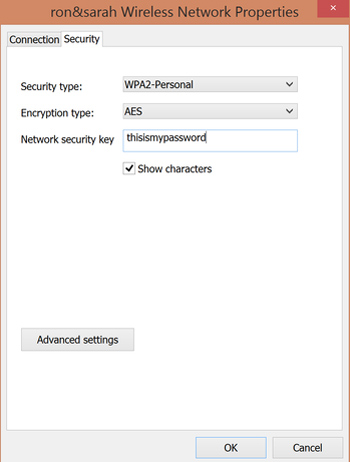 Mật khẩu đã từng đăng nhập được hiển thị lại - Ảnh chụp màn hình Mật khẩu đã từng đăng nhập được hiển thị lại - Ảnh chụp màn hình |





Bình luận (0)